Indlela Yokusheshisa Imidlalo Windows 11 Lungiselela Windows 11 Yemidlalo
Gwema ukubambezeleka kwegeyimu kuwe Windows 11 I-PC ngokuyilungiselela ngalawa macebiso alula.
Ngokwenhlolovo ye-Steam Hardware neSoftware, inguqulo ye-64-bit Windows 10 ibibusa phakathi kwabasebenzisi uma kukhulunywa ngokudlala imidlalo ku-PC yabo. Nakuba, ngemva kokukhishwa kweMicrosoft ngokusemthethweni Windows 11 emphakathini ngo-Okthoba 2021, XNUMX, abasebenzisi kulindeleke ukuthi baqale ukushintshela ohlelweni olusha lokusebenza ukuze bahlole izici ezintsha nezinguquko. IMicrosoft ngokwayo imakethe uhlelo lokusebenza njengolungcono kakhulu kubadlali ngenkathi ithembisa izici ezikhethekile zemidlalo njenge-Direct Storage nokunye.
Ukuthi ufuna ukuhlola indawo ebukekayo, eqhutshwa yindaba isilungiselelo semidlalo yomdlali oyedwa noma ukhuphuke udlulele kumazinga emidlalo yakho eyintandokazi yokuncintisana yabadlali abaningi.
Letha eyakho inkomishi yetiye, isipiliyoni sizoncika kakhulu ekusebenzeni kwekhompyutha yakho.
Kungani ulungiselela iWindows 11 yokudlala?
Windows 11 iyisistimu yokusebenza egcwele izici. Akugcini nje ngokuthuthukisa izici ezikhona ze-Windows 10, kodwa futhi yengeza izici eziningi ezintsha, ikwenze kube uhlelo olusebenzayo olusindayo. Kufanele futhi ucabangele ukuthuthukiswa okubonakalayo.
Ukuba nalezi zici eziningi ezisebenzayo ngaso sonke isikhathi, ngisho nangemuva, kusho ukuthi kuzosebenzisa inani elibalulekile lamandla okucubungula. Uma udlala imidlalo, ufuna ikhompuyutha yakho ibeke amandla aphezulu okucubungula ekudlaleni igeyimu ukuze ube nolwazi oluhle.
Kunezindlela ezimbalwa zokuthuthukisa i-Windows 11. Lezi zindlela zisukela ekuvaleni izilungiselelo ezithile kuye ekuvuleni izici ezifihliwe ngaphakathi kwe-Windows 11. Lo mhlahlandlela uzohlanganisa zonke izindlela ezidingekayo ukuze uqinisekise ukuthi uthola ukusebenza okuphezulu ngenkathi udlala.
1. Qiniseka ukuthi usebenzisa inguqulo yakamuva ye-Windows 11
Enye yezindlela ezilula zokuthuthukisa Windows 11 yokudlala ukwenza isiqiniseko sokuthi iWindows ihlala isesikhathini. Lokhu kubalulekile kulabo abasebenzisa izinguqulo ezindala. Isistimu yokusebenza isanda kukhishwa futhi eminyakeni embalwa ezayo, iMicrosoft kulindeleke ukuthi ikhiphe iziphazamisi eziningi, ukuthuthukiswa kokuqina, namapeshi okuthuthukisa ukusebenza ukuze kuthuthukiswe isistimu yokusebenza.
Lokhu kwenza kubaluleke kakhulu ukugcina iWindows isesikhathini uma ufuna ukukhulisa ukusebenza kwakho kwegeyimu. Izibuyekezo ze-Windows ziqukethe neziqephu zokuphepha okufanele uzicabangele uma ungumdlali wegeyimu eku-inthanethi.
Ukuze ugcine iWindows isesikhathini, vula Izilungiselelo ngokuya kokuthi Qala Imenyu.
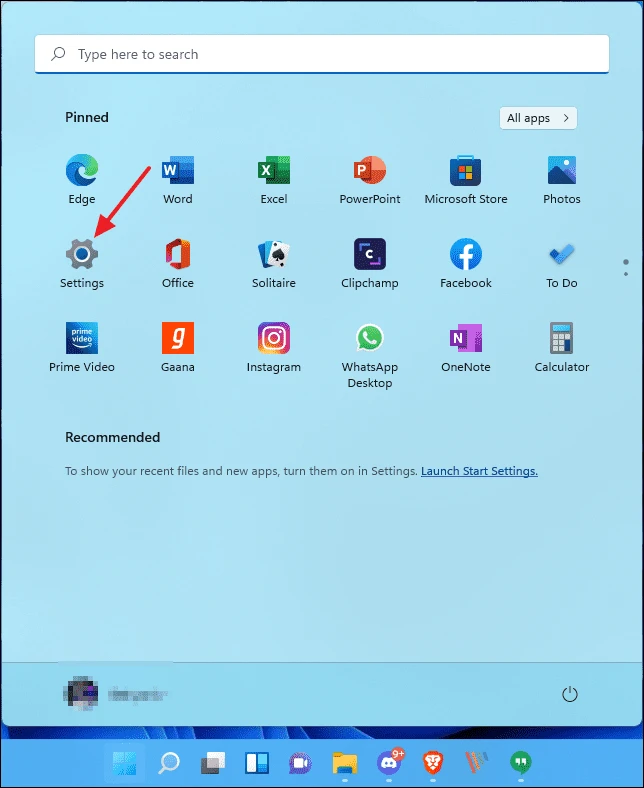
Ewindini Lezilungiselelo, chofoza "Isibuyekezo seWindows" esitholakala kwesokunxele sewindi.
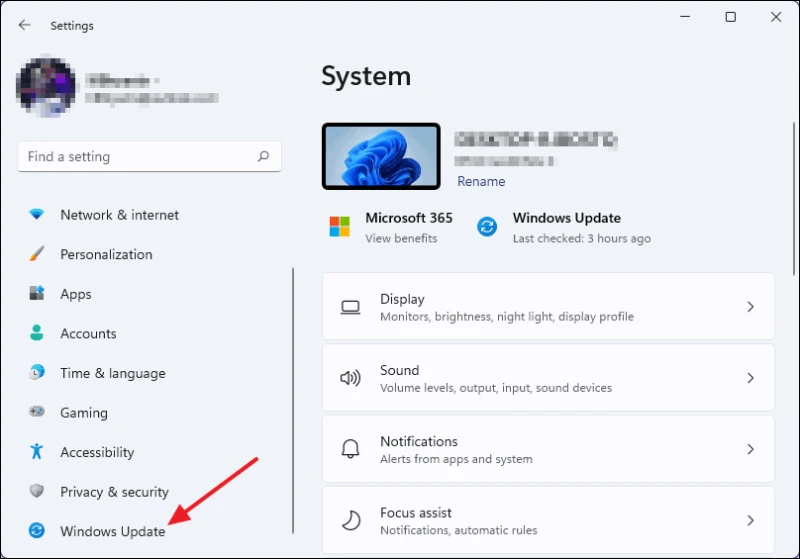
Ukusuka lapho, chofoza okuthi Hlola Izibuyekezo bese uvumela inqubo yokuqinisekisa ukuthi iqede.
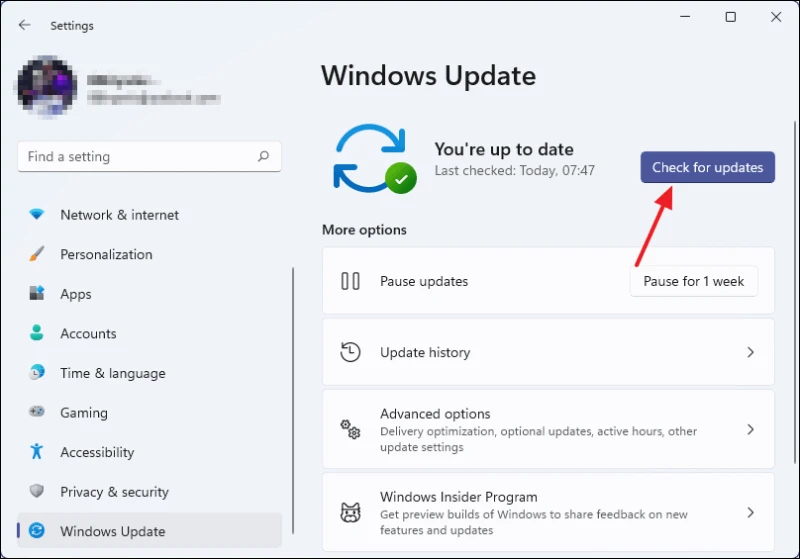
Uma isibuyekezo silindile, ukufakwa kuzoqala ngokuzenzakalelayo. Kwezinye izimo, kungase kudingeke ukuthi uqale kabusha ikhompuyutha yakho ukuze uqedele inqubo yokufaka.
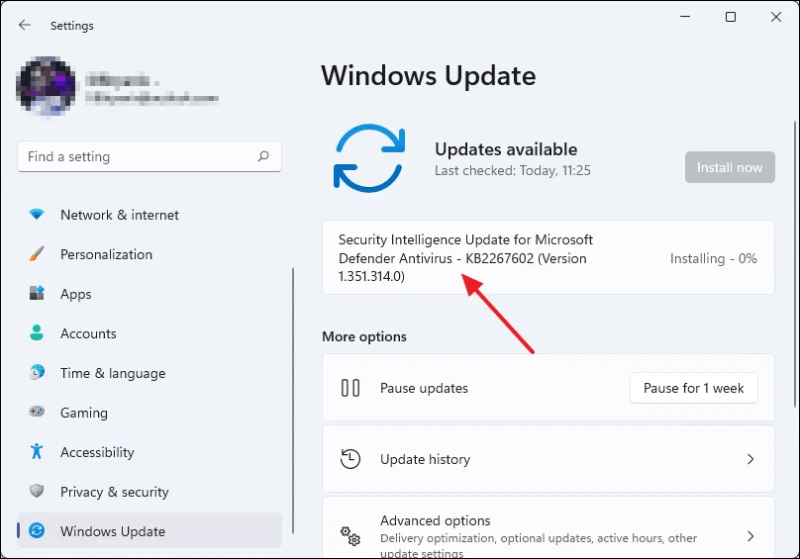
inothi: Ezinye izibuyekezo zingase zibonakale ziyinketho kuwe kodwa sikweluleka ngokuqinile ukuthi ungeqi noma yiziphi izibuyekezo. Isebenzise ngokushesha uma wazisiwe ukuze uqinisekise ukuthi isistimu yakho inokuthuthukiswa kwakamuva noma amapeshi okusebenza.
2. Vuselela izishayeli zezithombe
Iningi lethu lidlala ngekhadi lezithombe elifakwe kukhompuyutha yethu lemidlalo neminye imisebenzi edinga ihluzo. Kungenjalo, uma unekhadi lemifanekiso elihlanganisiwe noma i-APU, uzothola izibuyekezo zomshayeli nge-Windows Update.
Uma unekhadi lehluzo le-AMD noma le-Nvidia, kungcono kakhulu ukusebenzisa isoftware yabo ezinikele ukuze ubuyekeze umshayeli wezithombe. Ku-AMD, kungaba njaloAbashayeli bekhadi le-AMD Radeon Software Graphics CardFuthi ku-Nvidia, i-GeForce Experience. Ukuze uthole le softhiwe, yiya kumawebhusayithi abakhiqizi.
Kulesi sihloko, sizochaza ngamakhadi wehluzo we-Nvidia. Qala ngokuya ku Ikhasi lokulanda le-GeForce Experience .
Ekhasini lokulanda le-GeForce Experience, chofoza inkinobho eluhlaza Landa Manje.
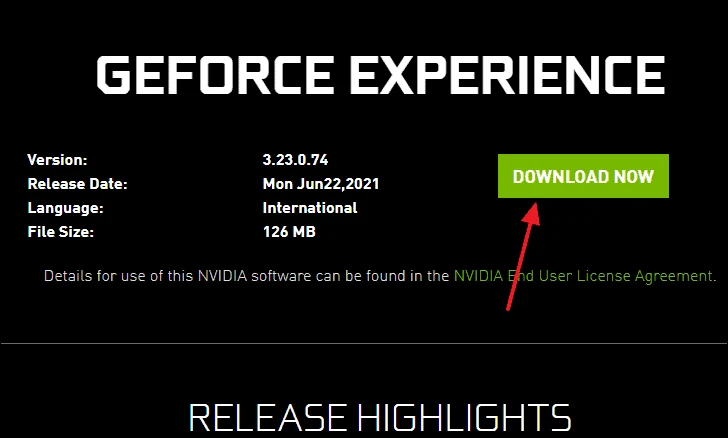
Uma ucelwa ukuthi ukhethe indawo ozogcina kuyo ifayela lesifaki, hamba kuhla lwemibhalo oluncamelayo bese uchofoza inkinobho ethi Londoloza engxoxweni.
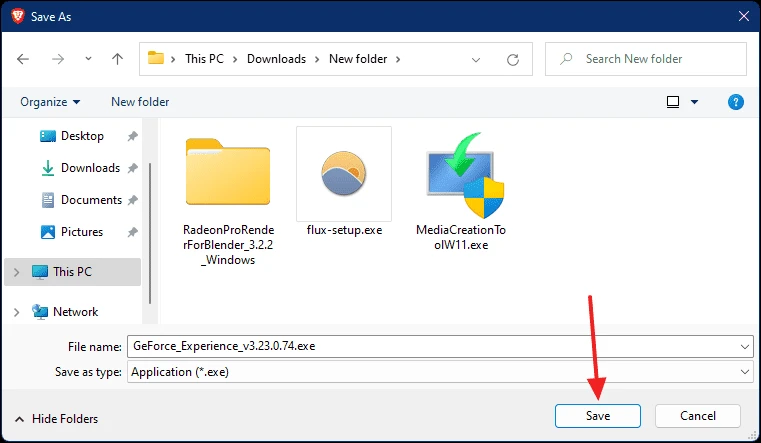
Ngemva kokuqeda ukulanda, cindezela GeForce_Experience.exeifayela ukuze uqalise isifaki futhi uqhubeke nenqubo yokufaka elula.
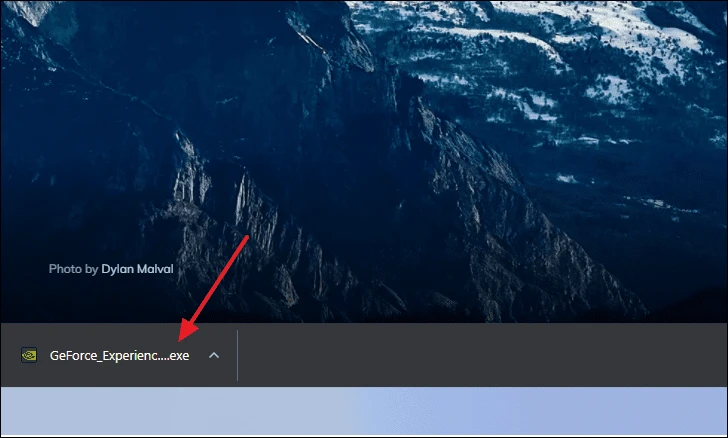
Uma usufakiwe, vula uhlelo lokusebenza lwe-“GeForce Experience” ku-PC yakho. Uzocelwa ukuthi ungene. Uma ungenayo i-akhawunti, ungayidala. Ngeshwa, kufanele ungene ngemvume ukuze uqhubeke.
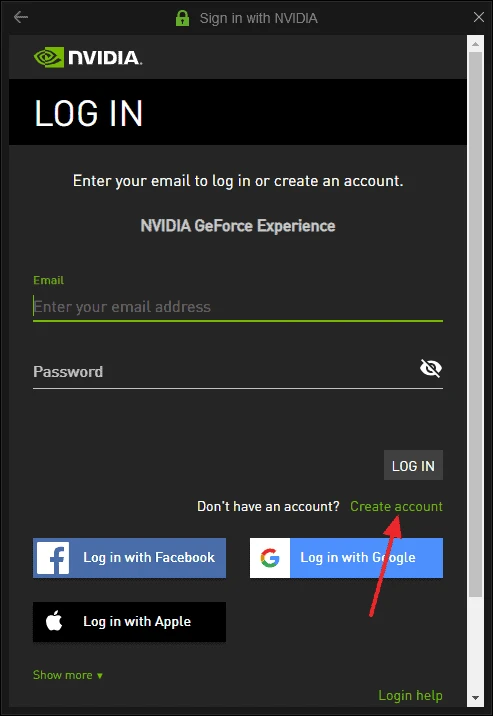
Ewindini le-GeForce Experience, ngemuva kokuthi usuqedile ukungena, chofoza Abashayeli abatholakala phezulu kwesokunxele sewindi.
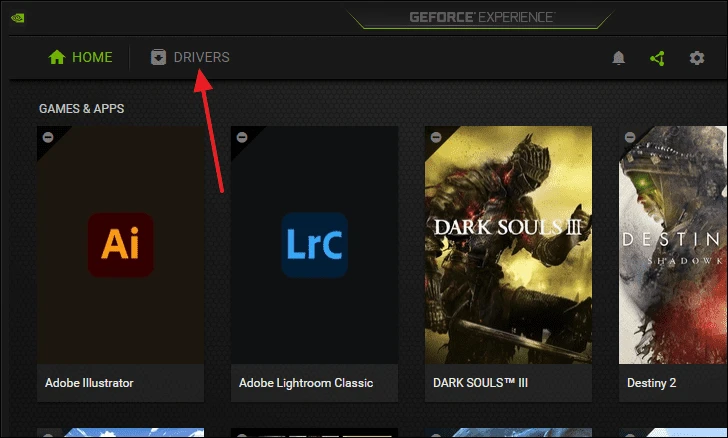
Kuleli windi, chofoza okuthi Hlola Izibuyekezo ukuze uhlole ukuthi isibuyekezo siyatholakala. Uma isibuyekezo silindile, uzoba nenkinobho eluhlaza yokulanda ngaphansi kwayo. Chofoza kuyo futhi ukulanda kuzoqala.
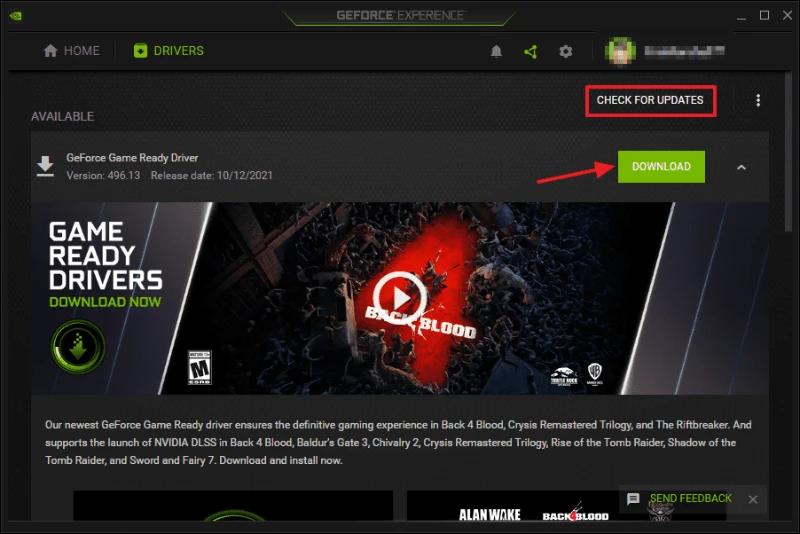
Ngemva kokuqeda ukulanda, chofoza okuthi EXPRESS INSTALLATION. Uzothola ukwaziswa kwe-UAC. Chofoza Yebo bese uvumela i-GeForce Experience ukuthi ibuyekeze abashayeli bezithombe.
inothi: Phakathi nenqubo yokufaka umshayeli, isikrini sakho singaba mnyama noma ungase uzwe izinsimbi. Lokhu kuvamile, ungakhathazeki futhi uvumele inqubo yokufaka iqede. Futhi, qiniseka ukuthi ikhompuyutha yakho ngeke ivaleke phakathi nale nqubo.
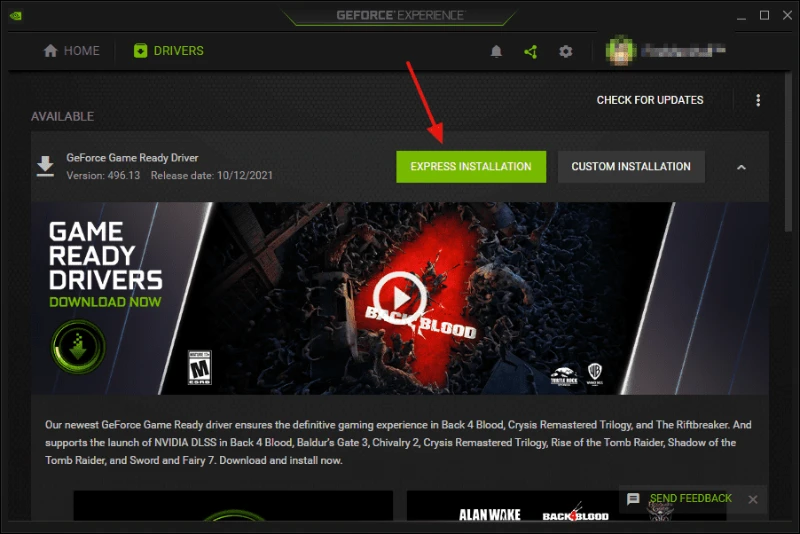
Uma isibuyekezo somshayeli sesiqediwe, "Kufakiwe" kuzovela. Ubuyekeze ngempumelelo umshayeli wekhadi lakho lezithombe ze-Nvidia.
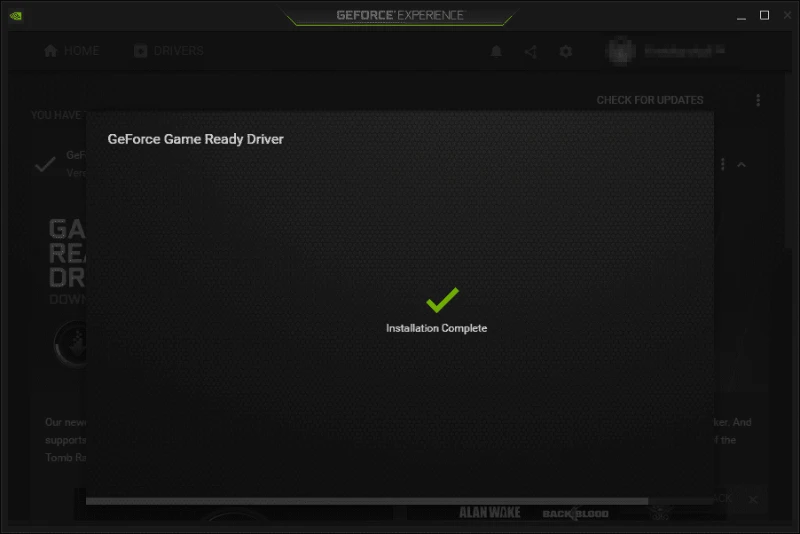
Uma ungumsebenzisi we-AMD, inqubo iyafana futhi ilula. Landela imiyalelo ku Ikhasi lokusekela le-AMD Uzoyenza ngokushesha.
3. Vula imodi yegeyimu ku-Windows 11
Imodi yegeyimu yethulwa ngaphakathi Windows 10 futhi iye yathuthukiswa ngokuhamba kweminyaka. Kunconywa ukugcina lesi silungiselelo sivuliwe njengoba sisiza ekuthuthukiseni ukusebenza, ikakhulukazi kumasistimu anehadiwe endala noma ephansi.
Imodi yegeyimu inyusa ukusebenza ngezindlela ezahlukahlukene, njengokuvimbela izinhlelo zokusebenza ezingemuva ekusebenzeni noma ukwaba/ukubeka phambili izinsiza ezingxenyeni eziqondene negeyimu, njll.
Ukuze unike amandla Imodi Yegeyimu, qala, vula uhlelo lokusebenza Lwezilungiselelo ku-Start Menu.
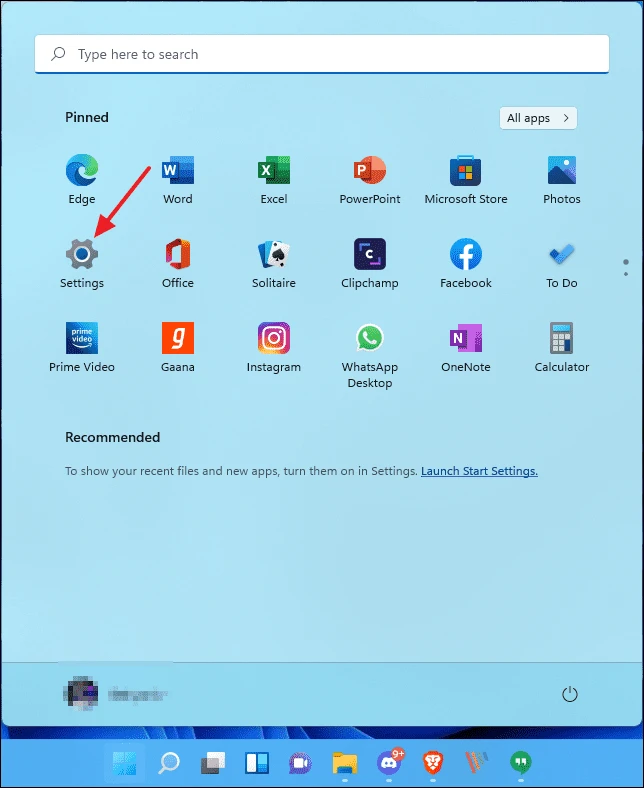
Ewindini Lezilungiselelo, chofoza okuthi "Amageyimu" kuphaneli engakwesokunxele.
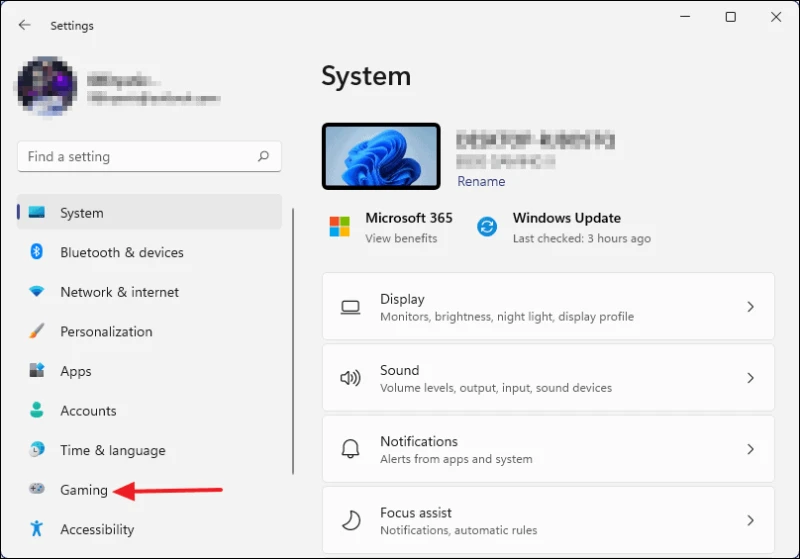
Kusukela ekhasini Lezilungiselelo Zomdlalo, cindezela Imodi Yegeyimu.
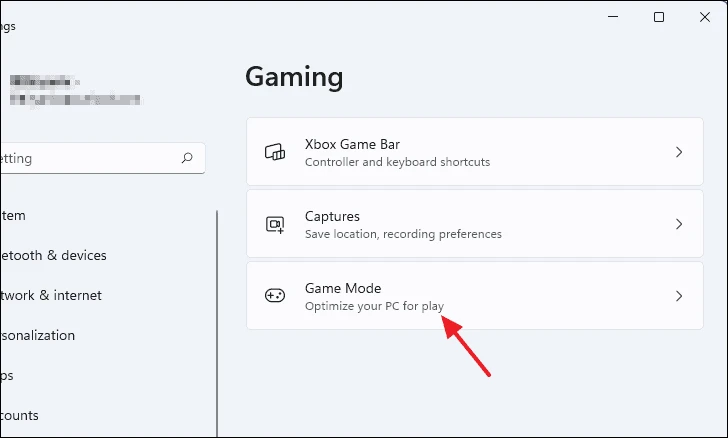
Okulandelayo, thepha ukuguqula eduze kwe-Game Mode ukuze uvule isici.
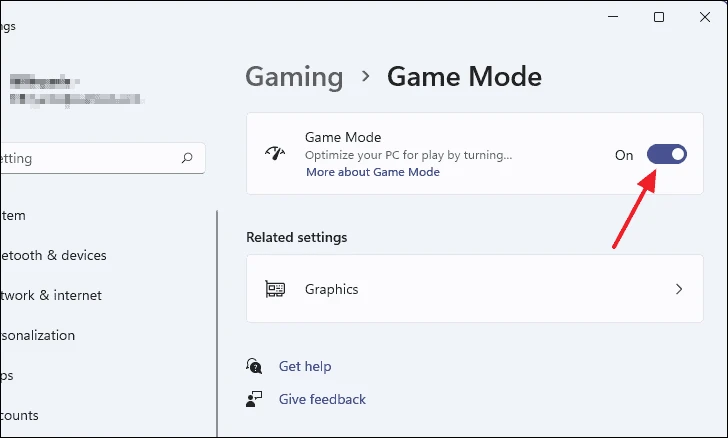
Manje njengoba uvule i-Game Mode, kufanele ikhulise ukusebenza kwakho kwegeyimu.
4. Vala Ibha Yegeyimu ye-Xbox
Ibha Yegeyimu ye-Xbox ikuvumela ukuthi urekhode futhi wabelane ngokudlala kwegeyimu okufana ne-Nvidia ShadowPlay. Uma ungakaze usebenzise lesi sici, kungcono kakhulu ukususa lesi sici kusistimu yakho ukuze ulondoloze i-CPU nokusetshenziswa kwememori. Kungenjalo, uma ufuna ukumisa inqubo yangemuva ekusebenzeni ngenkathi ugcina isici, ungakwenza lokho nawe.
Ngokungafani naku-Windows 10, ku-Windows 11, awukwazi ukukhubaza ngokuphelele isici se-Xbox Game Bar. Uma kwenzeka ungasisebenzisi lesi sici, ungasisusa ngokuphelele usebenzisa i-PowerShell. Okokuqala, sesha i-PowerShell ku-Windows Search.
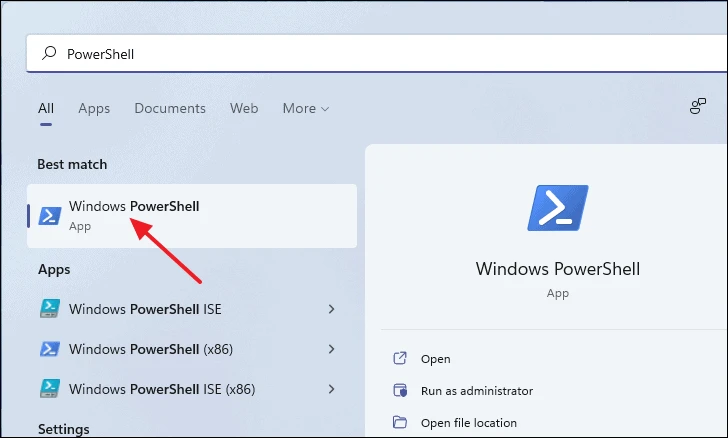
Chofoza kwesokudla kusithonjana se-PowerShell bese ukhetha Qalisa njengomlawuli. Chofoza Yebo efasiteleni Lokulawula I-akhawunti Yomsebenzisi.
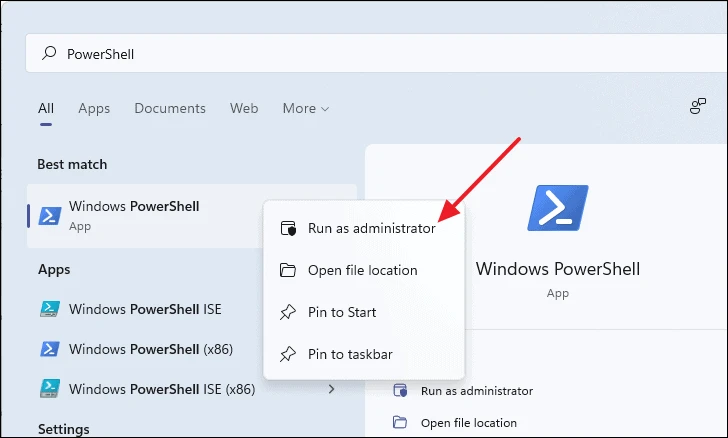
Efasiteleni le-PowerShell, kopisha futhi unamathisele umyalo olandelayo bese ushaya u-Enter.
Get-AppxPackage Microsoft.XboxGamingOverlay | Remove-AppxPackage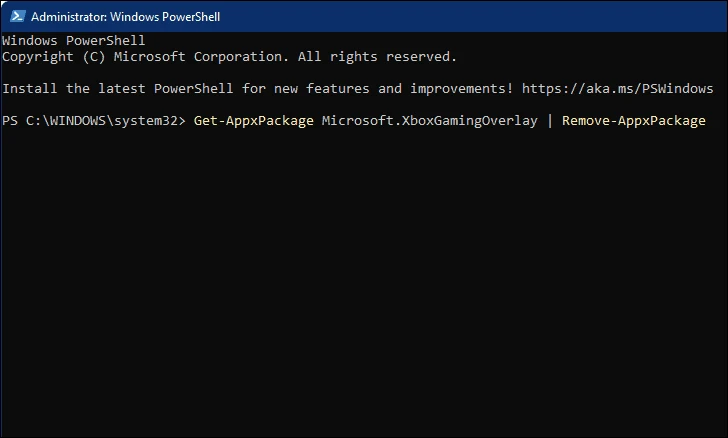
Lokhu kuzosusa ngokuphelele Ibha Yegeyimu ye-Xbox ohlelweni lwakho. Uma ufuna ukuyibuyisela esikhathini esizayo, ungahlala uvakashela Isitolo SeMicrosoft futhi uyilande lapho.
Uma nje ufuna ukuqeda inqubo yangemuva Esikhundleni sokususa isici ngokuphelele, vula Izilungiselelo ngokucindezela i-Windows + i kukhibhodi yakho.
Ewindini lezilungiselelo, chofoza "Izinhlelo zokusebenza" ngenkathi usesefasiteleni lezilungiselelo.
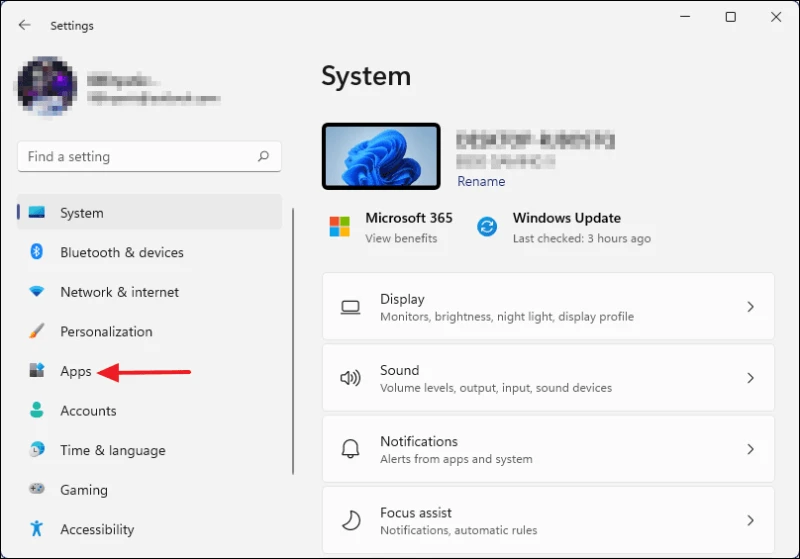
Okulandelayo, chofoza Izinhlelo zokusebenza kanye nezici kusuka kuphaneli engakwesokunxele.
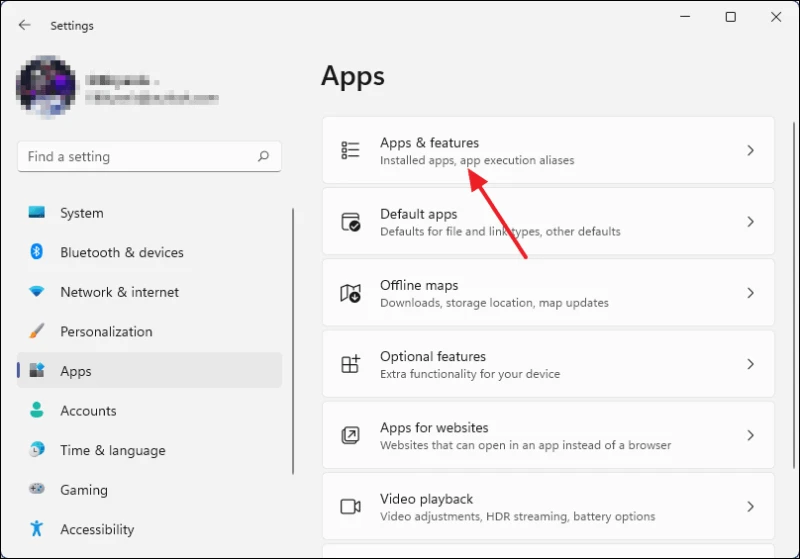
Manje, skrolela phansi uze uthole “Uhlu Lohlelo Lokusebenza” futhi kubha yokusesha engezansi, thayipha “Ibha Yegeyimu ye-Xbox”. Uhlelo lokusebenza lwe-Xbox Game Bar luzovela kumphumela wosesho.
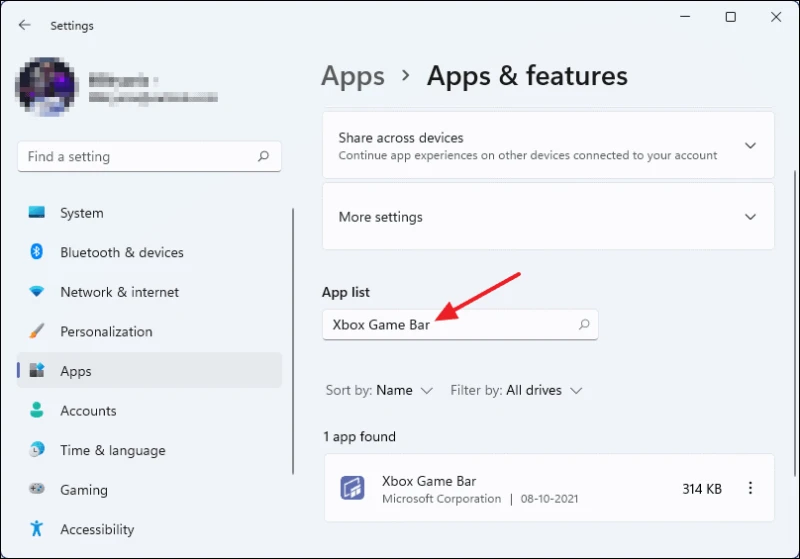
Chofoza amachashazi amathathu aqondile ukuze uvule imenyu bese uchofoza okuthi Okuthuthukile.
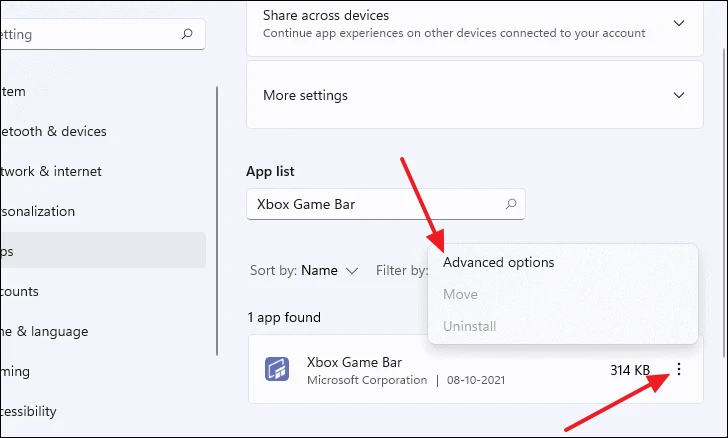
Ngemva kokuvula ikhasi lezinketho ezithuthukisiwe, qhubeka uskrola phansi uze ubone okuthi Qeda. Chofoza inkinobho ethi Qeda ukuze uvale inqubo yangemuva.
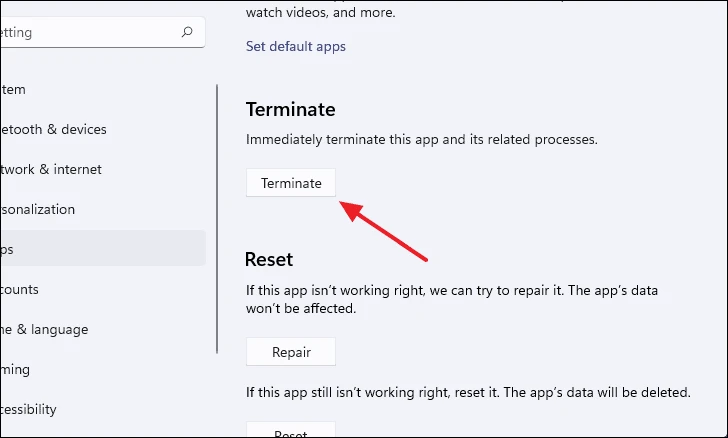
uma ufuna ngokuqhubeka Dlala i-Xbox Game Bar kodwa ngaphandle kokulimala okukhulu kokusebenza, Ungavala izici zokuthwebula ezisetshenziswa kakhulu kunsiza ku-Xba Game Bar.
Esikrinini Sezilungiselelo ze-Windows, chofoza "Imidlalo" kuphaneli engakwesokunxele.
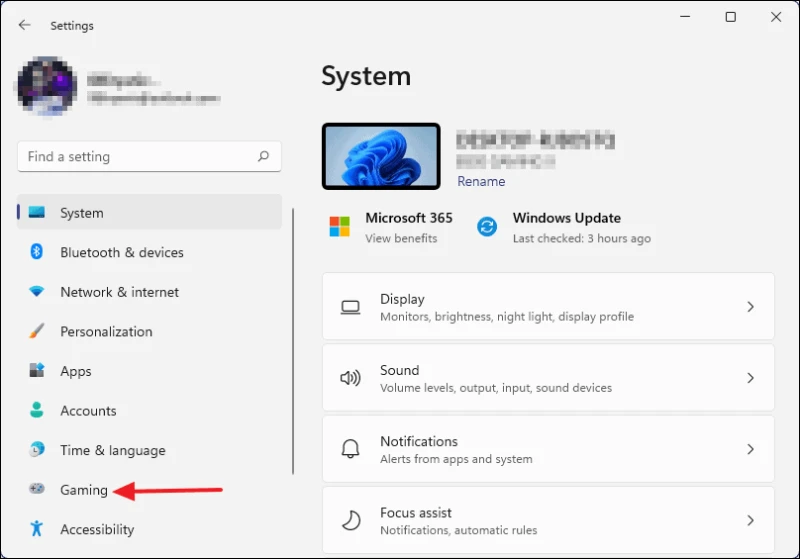
Okulandelayo, chofoza inketho ethi "Shutha".
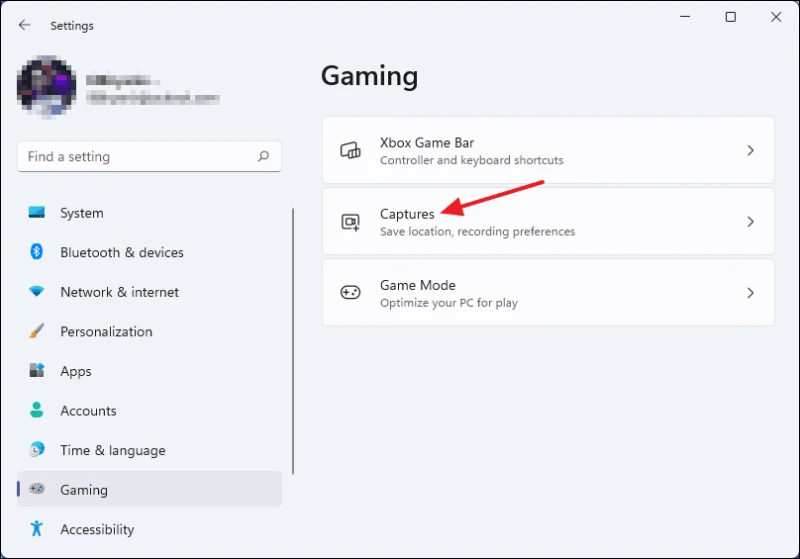
Manje, khubaza izici "ezithi "Rekhoda okwenzekile" kanye "Thatha umsindo lapho urekhoda igeyimu" ngokuvala ukuguqula eduze kwezinketho ezifanele.
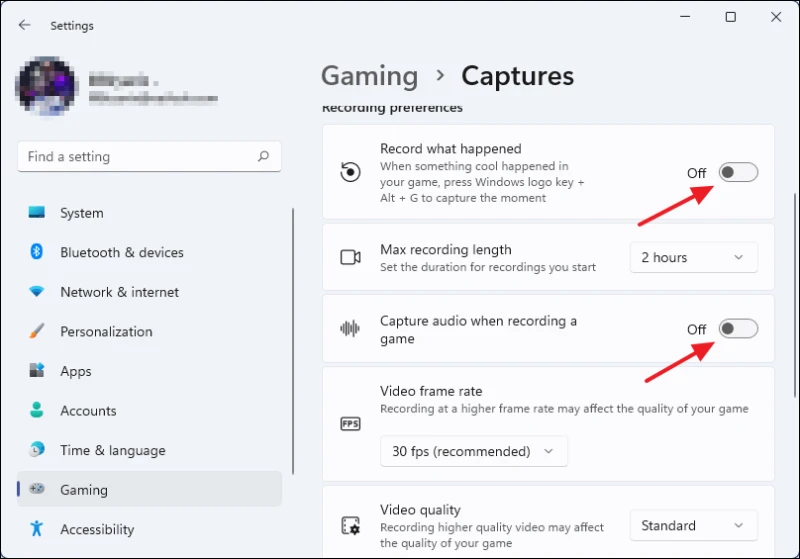
Lokhu kuzoqinisekisa ukuthi i-Xbox Game Bar ayidli izinsiza zesistimu yakho ngokungadingekile.
5. Susa amafayela esikhashana
Ukususa amafayela esikhashana kusiza ukukhulula idatha yenqolobane futhi kuthuthukise ukusebenza. Ukususa amafayela esikhashana Windows 11, qala uvule iwindi elithi Run ngokucindezela izinkinobho ezimbili Amawindi+ R ndawonye. bese uthayipha isiphepho Ngaphakathi kwebha yomyalo bese ucindezela Faka.
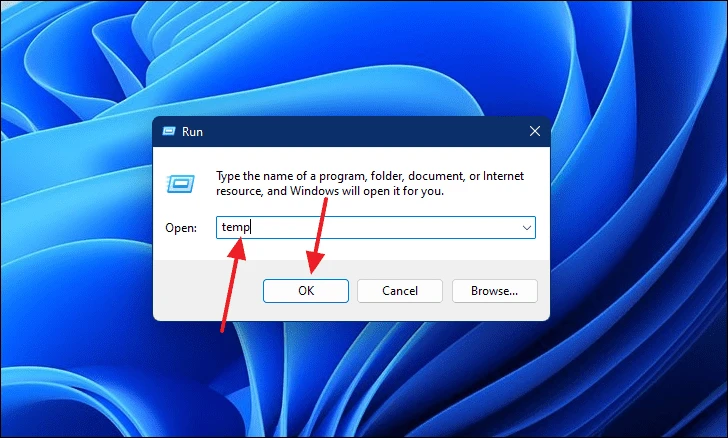
Lokhu kuzokuyisa kunkomba lapho wonke amafayela esikhashana agcinwa kukhompuyutha yakho.
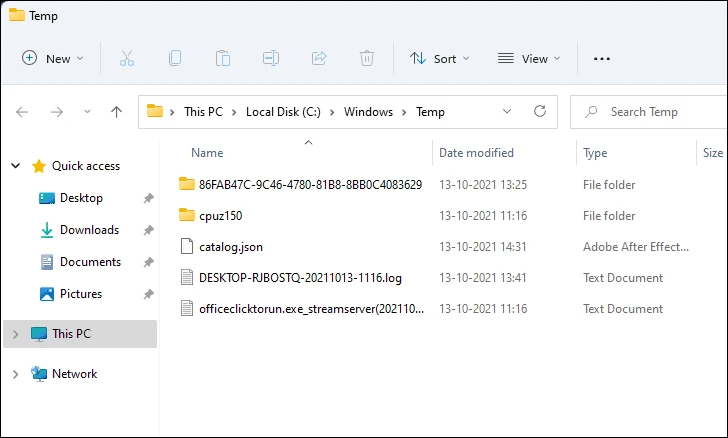
Ngemuva kwalokho, cindezela CTRL+ A Ukukhetha wonke amafayela bese ucindezela dEL Ukhiye ukuwasusa noma uchofoze kwesokudla kumafayela akhethiwe bese ukhetha isithonjana esithi "Susa" kumenyu yokuqukethwe. Kuzoba khona amanye amafayela ongeke ukwazi ukuwasusa. Vele weqe futhi uzobe usuqedile.
inothi: Kuneminye imikhondo emibili okufanele uyihlanze kaningi. Ungafinyelela kuzo ngewindi lokugijima. Esikhundleni se-temp, thayipha % temp% .
6. Khipha izinhlelo zokusebenza ezingadingekile
Uma unezinkinga zokusebenza ngenkathi udlala imidlalo, zama ukufaka izinhlelo zokusebenza nezinhlelo ongazange uzisebenzise ngaphambilini noma ongasazisebenzisi. Lokhu ngeke nje kukhulule isikhala semidlalo eminingi, kodwa futhi kuzonciphisa inani lezinhlelo zokusebenza ezisebenza ngemuva. Kunezindlela ezimbili ongazisebenzisa ukuze ususe izinhlelo zokusebenza nezinhlelo ezingadingekile ohlelweni lwakho.
Okokuqala, ukuze ususe izinhlelo zokusebenza ozidawunilode eSitolo seMicrosoft, vula Izilungiselelo kumenyu yokuQala bese uchofoza ku-Apps.
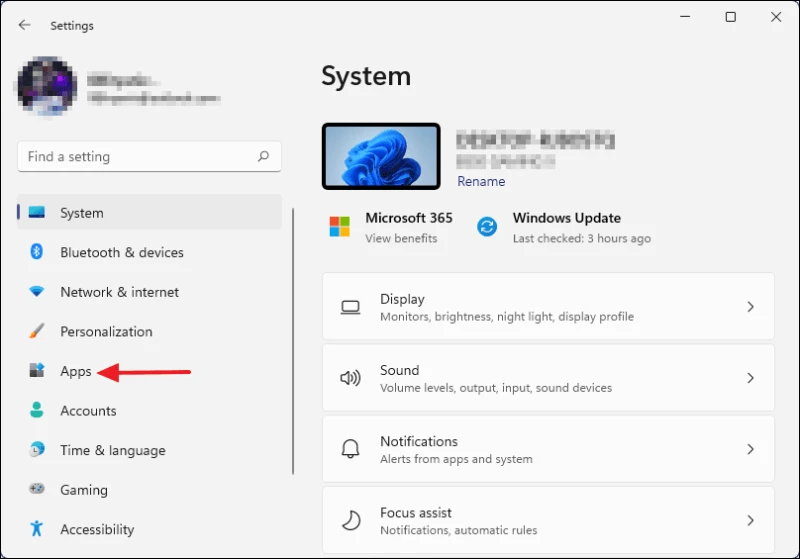
Okulandelayo, chofoza Izinhlelo zokusebenza kanye nezici ukuze uvule uhlu lwazo zonke izinhlelo zokusebenza ozilande eSitolo seMicrosoft kanye nezinhlelo zokusebenza ezifakwe kuqala.
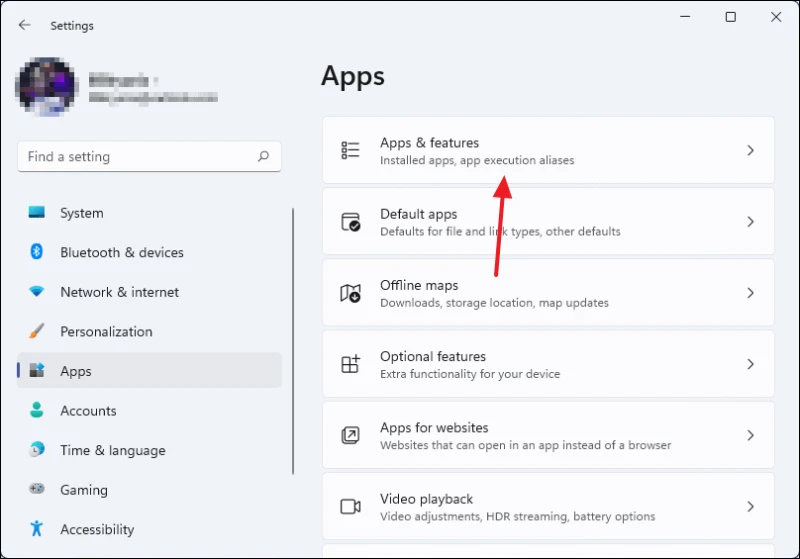
Ukusuka lapho, skrolela phansi uze ubone uhlu lwezinhlelo zokusebenza. Chofoza lapha kumachashazi amathathu aqondile eduze kohlelo lokusebenza ofuna ukulikhipha bese uchofoza okuthi Khipha.
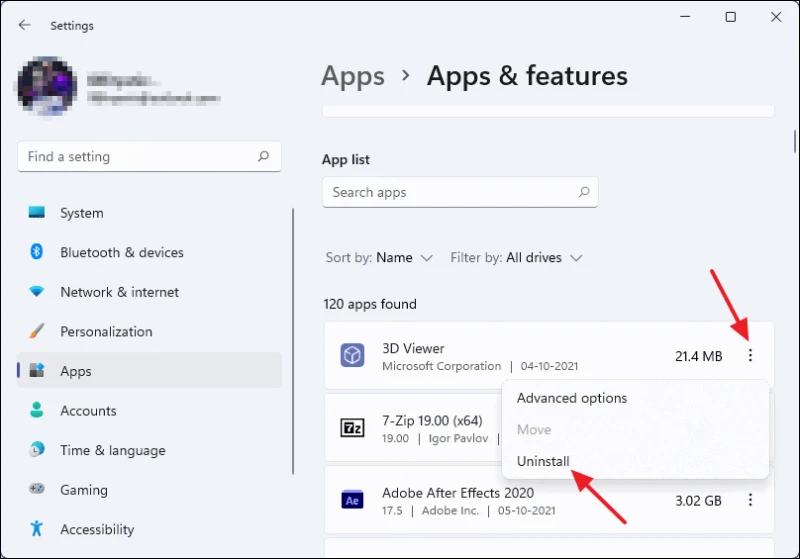
Okwesibili, ukususa noma yiluphi uhlelo olungakalandwa esitolo seMicrosoft, udinga ukuya ku-Control Panel. Ukuze wenze lokhu, qala ngokucinga Iphaneli Yokulawula kusesho lwe-Windows bese uyikhetha emiphumeleni yosesho.
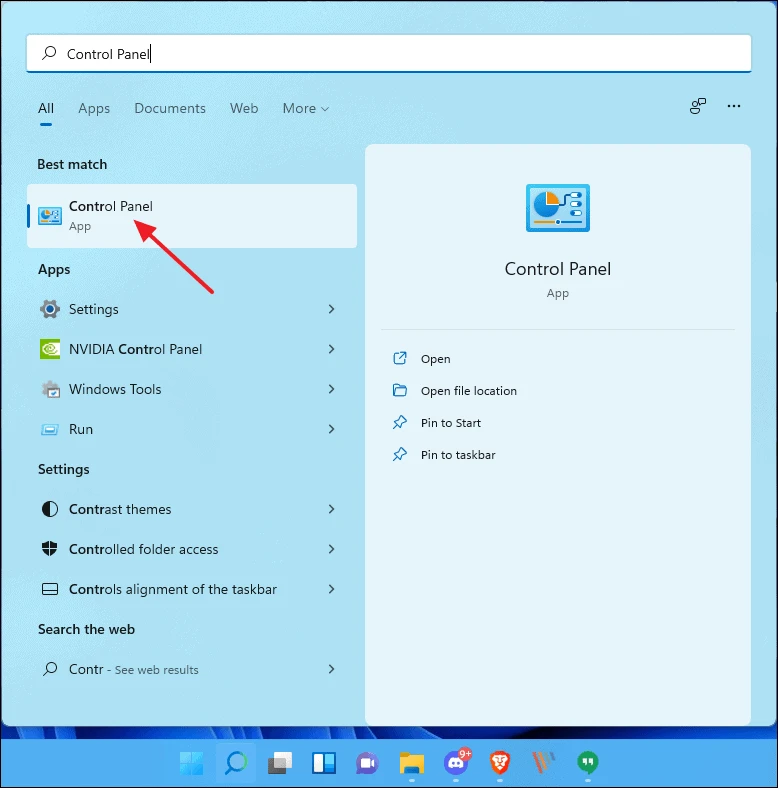
Ewindini Lephaneli Yokulawula, chofoza inketho ethi "Khipha Uhlelo".
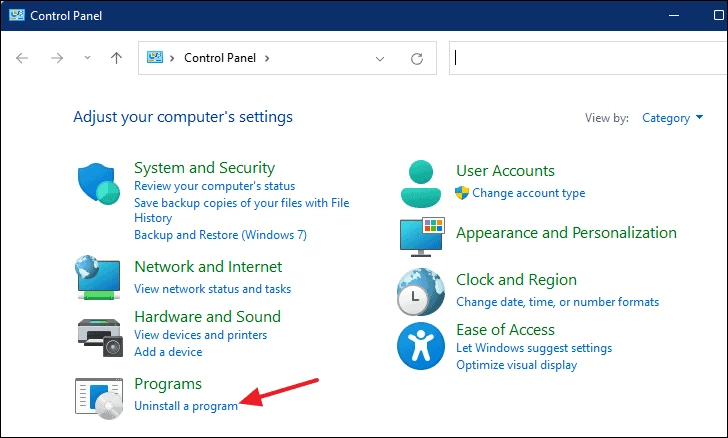
Izovula uhlu oluqukethe zonke izinhlelo zokusebenza zedeskithophu yakho. Kusuka lapha, ungakhetha futhi ukhiphe noma yiluphi uhlelo lokusebenza olufunayo.
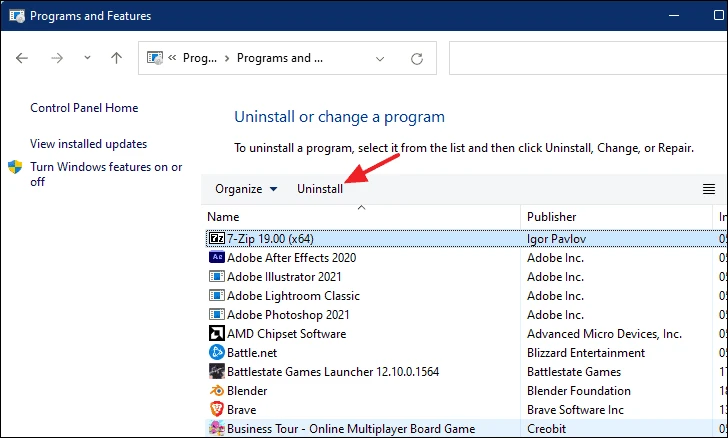
7. Khetha izilungiselelo zamandla okusebenza
Ukukhetha icebo lamandla elilungile kubalulekile ngoba ngokusekelwe kulokhu, iWindows ingakhawulela inani lamandla okucubungula angena emidlalweni ukuze asindise impilo yebhethri. Uma unekhompyutha ephathekayo, ungase ufune ukweqa lesi sinyathelo njengoba lokhu kuzokwenza ibhethri lakho liphele ngokushesha.
Okokuqala, sesha okuthi “khetha uhlelo lwamandla” kusesho lwe-Windows bese ulukhetha emiphumeleni yosesho.
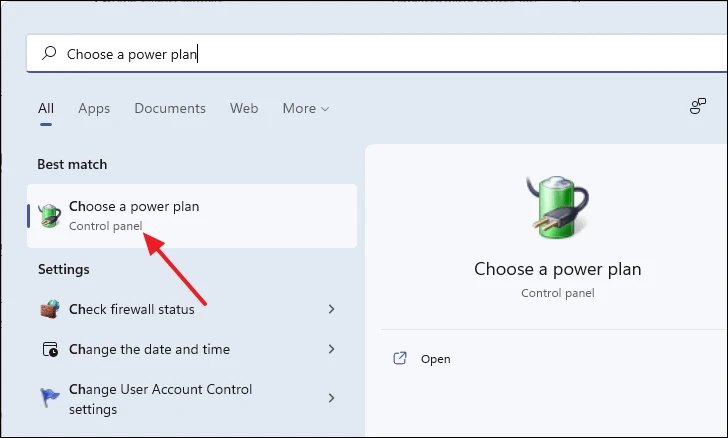
Ngemva kokuvula iwindi lezinketho zamandla, chofoza okuthi Bonisa Izinhlelo Ezingeziwe. Ngokuzenzakalela, kuzokhethwa uhlelo lokuthi “Okulinganiselayo”.
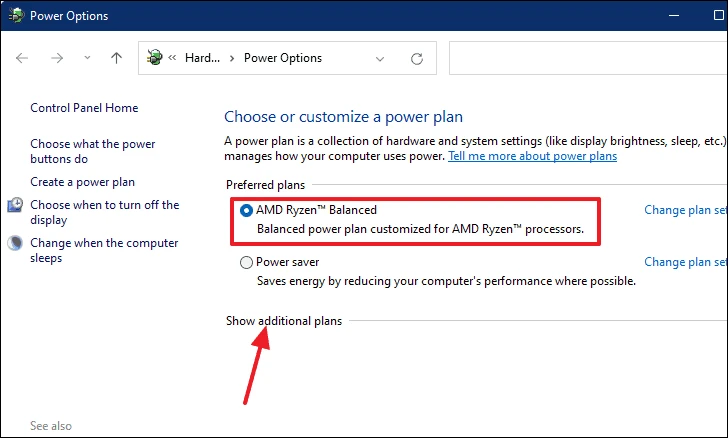
Ukuze uthole ukusebenza kahle kwegeyimu, khetha uhlelo Lokusebenza Okuphezulu. Lokhu kuzokwenza ikhompuyutha yakho idle amandla engeziwe kodwa uma usebenzisa ideskithophu, akumele ukhathazeke ngalokho.
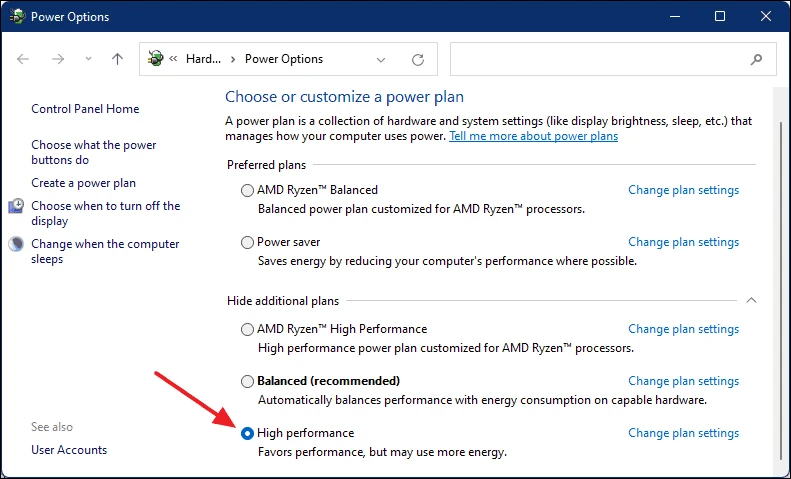
Ungaqhubeka ngokuvula imodi Yokusebenza Okuphelele, nakuba lokhu akudingekile. Ukuze wenze lokhu, thayipha u-“Command” kusesho lwe-Windows. Chofoza kwesokudla kuyo bese ukhetha Qalisa njengomlawuli kumenyu yokuqukethwe.
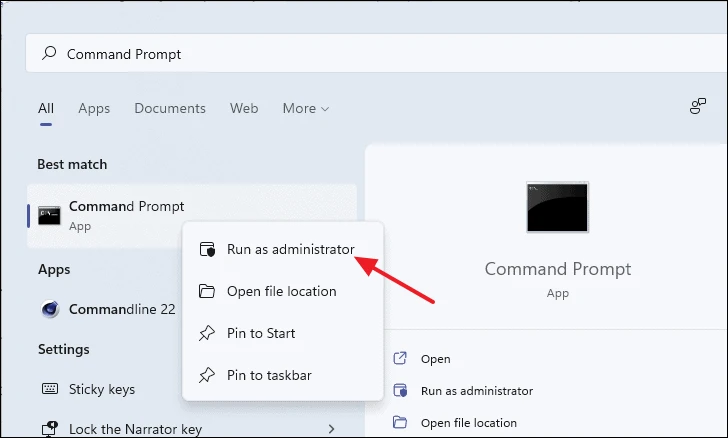
Emyalweni womyalo, kopisha bese unamathisela umyalo olandelayo bese ushaya Faka.
powercfg -duplicatescheme e9a42b02-d5df-448d-aa00-03f14749eb61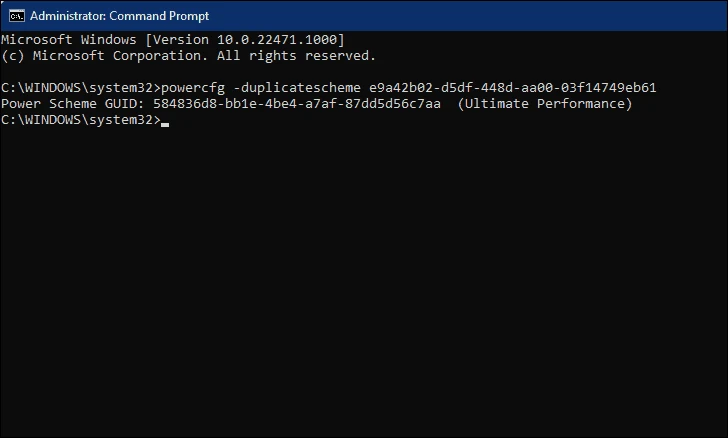
Manje buyela ekhasini lezinketho zamandla bese uchofoza isithonjana esithi "Vuselela" futhi uzokwazi ukukhetha uhlelo "lokusebenza okuphezulu".
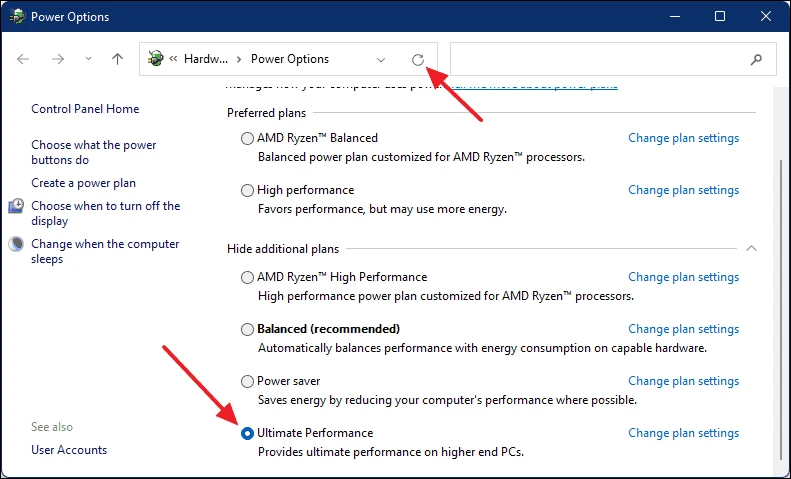
8. Sebenzisa inketho yezithombe zohlelo lokusebenza ngalunye
In Windows 11, ungasetha imidlalo ukusebenzisa imodi yokusebenza ephezulu. Lokhu kuzothuthukisa kakhulu umuzwa wakho wokudlala. Okokuqala, chofoza isithonjana semenyu yokuqala bese uvula Izilungiselelo.
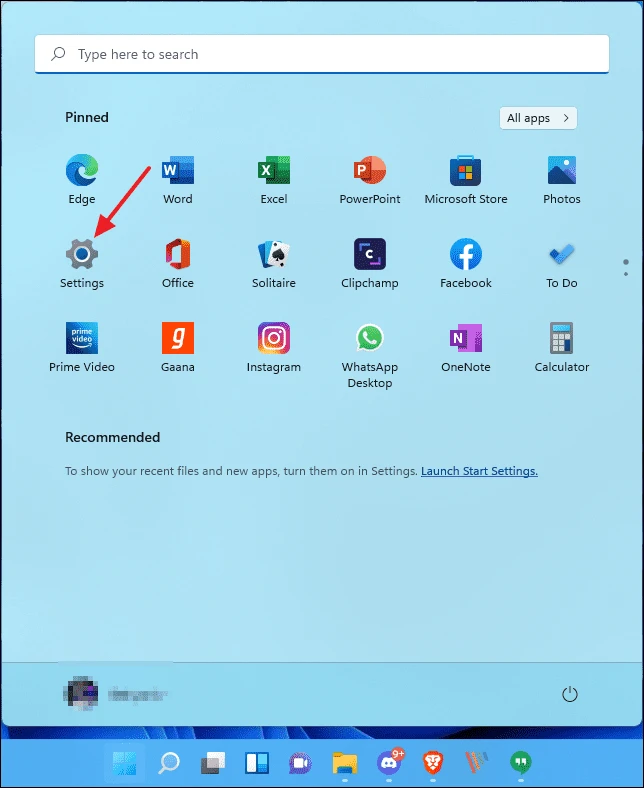
Ewindini Lezilungiselelo, chofoza okuthi Buka.

Ukusuka lapho, skrolela phansi uze ubone "Izithombe" bese ucindezela kukho.

Uhlu lwezinhlelo zokusebenza luzovela. Khetha noma yimuphi umdlalo ohlwini bese uchofoza Izinketho.
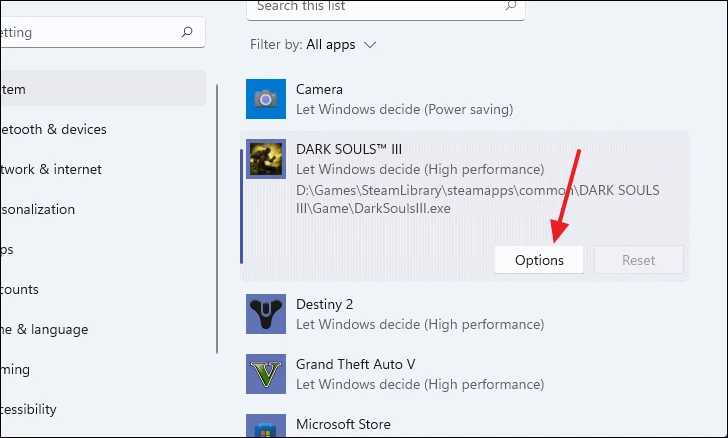
Ewindini elisha, khetha Ukusebenza Okuphezulu bese uchofoza Londoloza.
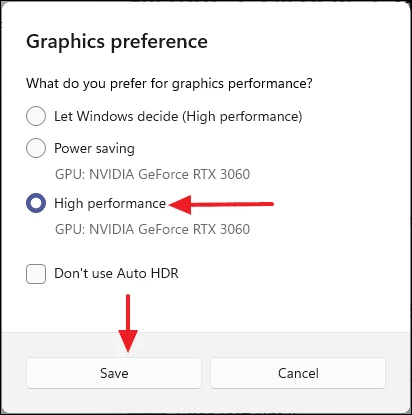
9. Yenza Ukuhlanza Idiski
I-Disk Cleanup isusa amafayela angafuneki futhi ikhulule isikhala kukhompyutha yakho. Qala ngokuya kusesho lweWindows bese uthayipha Disk Cleanup. Bese uyikhetha kumphumela wosesho ukuze uvule ibhokisi le-Disk Cleanup.
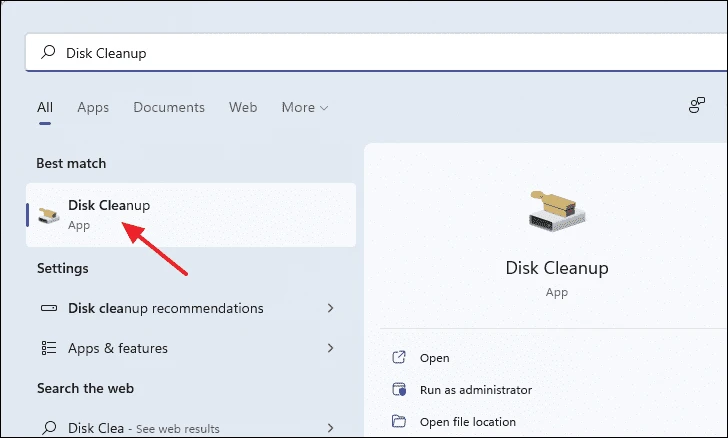
Kuzovela iwindi elincane. Khetha idrayivu ofisa ukuyihlanza bese uchofoza okuthi KULUNGILE.
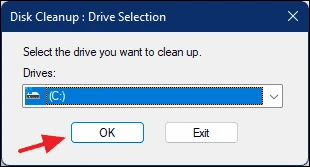
inothi: Kunconywa ukuhlanza wonke amadrayivu kanye ezinyangeni ezimbalwa kuqala ngedrayivu lapho iWindows ifakiwe.
Ngemva kokukhetha idrayivu, elinye iwindi lizovuleka. Ngaphansi kwesigaba esithi Amafayela Okususwa, khetha noma yini ofuna ukuyisusa bese uchofoza okuthi KULUNGILE.
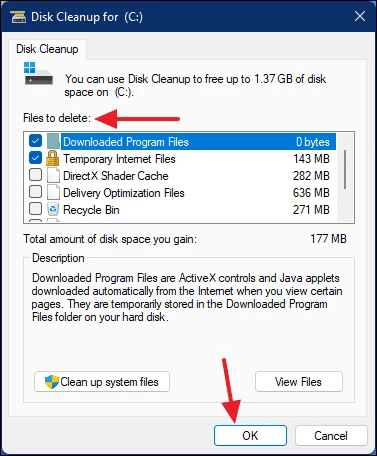
Uzothola enye i-popup ekucela ukuthi uqinisekise isenzo sakho. Chofoza okuthi Susa Amafayela bese ulinda ukuthi inqubo iqede. Kuye ngenani lamafayela owakhethayo, kungase kuthathe isikhathi.
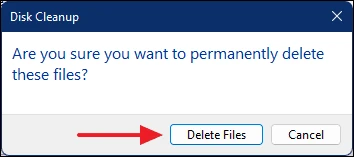
10. Nciphisa amadrayivu akho
Ukwehlukanisa idrayivu yakho kuyayithuthukisa futhi kuyenza isebenze kahle kakhulu. Lokhu kuthuthukisa ukusebenza jikelele kwekhompuyutha futhi.
Ukuze uhlukanise idrayivu, okokuqala, yiya kokuthi Usesho lweWindows bese uthayipha okuthi “Defragment and Optimize Drives” bese uvula uhlelo lokusebenza emiphumeleni yosesho.
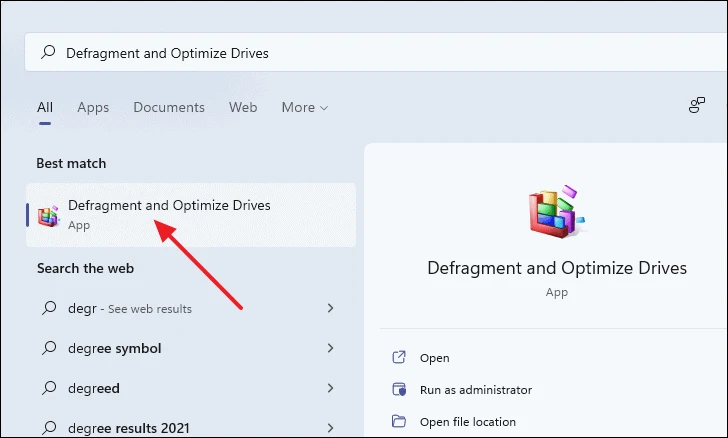
Ewindini le-Optimize Drives, khetha idrayivu bese uchofoza Lungiselela.
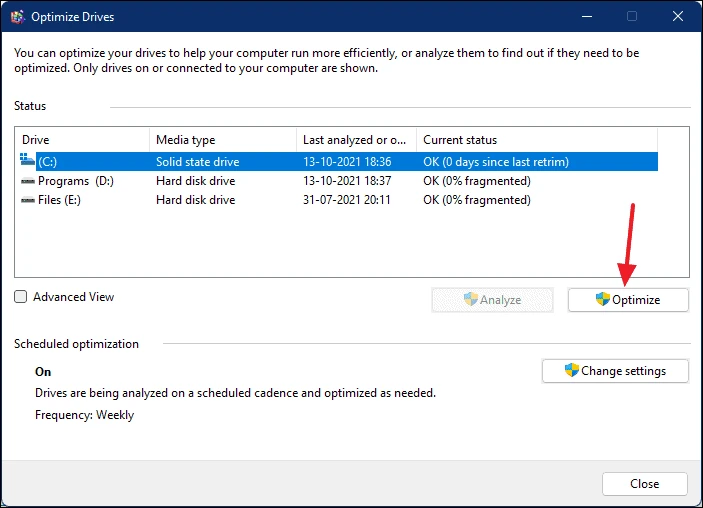
inothi: Wonke amadrayivu kufanele ahlukaniswe kanye njalo ezinyangeni ezimbalwa. Ngesikhathi sokuqaqa, beka phambili amadrayivu wesimo esiqinile ngaphezu kwama-hard drive.
11. Ukuhlola Ifayela Lesistimu
Amafayela esistimu ephukile noma eyonakele anganciphisa ikhompuyutha yakho futhi aphazamise umuzwa wakho wokudlala. Ukuze uhlole ukuthi unawo yini kulawa mafayela, ungasebenzisa sfc / scannow umyalo.
Okokuqala, vula imenyu yokuqala bese uthayipha okuthi “Command” kubha yokusesha. Bese, uchofoza kwesokudla kuhlelo lokusebenza lwe-Command Prompt emiphumeleni yosesho bese ukhetha Qalisa njengomlawuli kumenyu yokuqukethwe.
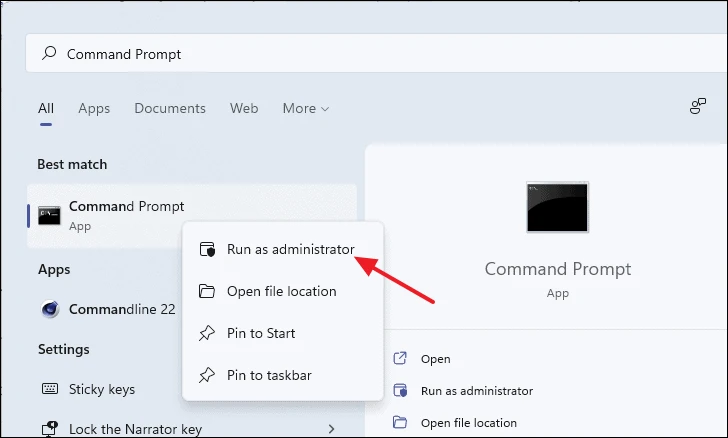
Ewindini le-Command Prompt, thayipha umyalo olandelayo bese ucindezela Faka.
sfc /scannow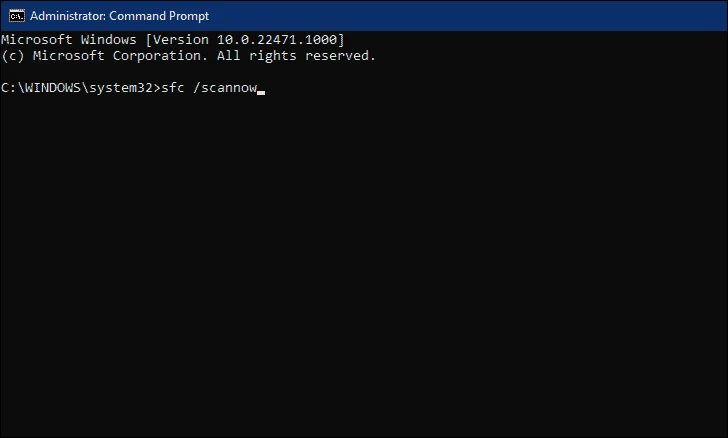
Linda ukuthi inqubo yokuskena iqede. Uma kukhona amafayela akhohlakele ohlelweni lwakho, uzokwaziswa.
12. Vala ukusheshisa kwehadiwe
Izinhlelo zokusebenza ngokuvamile zincike kuphrosesa ngesikhathi sokusebenza. Nakuba eminye imisebenzi edinga ihluzo efana nokudlala noma ukunikezwa kwe-XNUMXD idinga amandla angaphezu kwalawo akwaziwa yiphrosesa.
Emisebenzini enjalo, ukusheshiswa kwehadiwe kusetshenziselwa ukunciphisa umthwalo kuphrosesa ngokusebenzisa izingxenye ezikhethekile ezifana namakhadi ezithombe noma ama-GPU. Noma ngabe ukusheshiswa kwezingxenyekazi zekhompuyutha kuhlala kusebenza, kungadala isimo esicindezelayo lapho kungabambezela khona ikhompuyutha yakho.
Ungacisha ukusheshiswa kwehadiwe kukhompyutha yakho usebenzisa isofthiwe yekhadi lezithombe. Okokuqala, sesha "Iphaneli Yokulawula ye-NVIDIA" Kusesho lwe-Windows bese uyikhetha emiphumeleni yosesho.
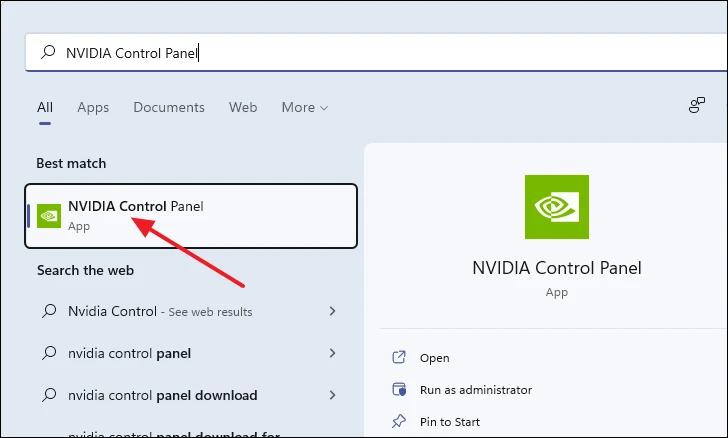
Ewindini Lephaneli Yokulawula ye-NVIDIA, chofoza okuthi 'Lungisa Okuzungezile, i-PhysX'.
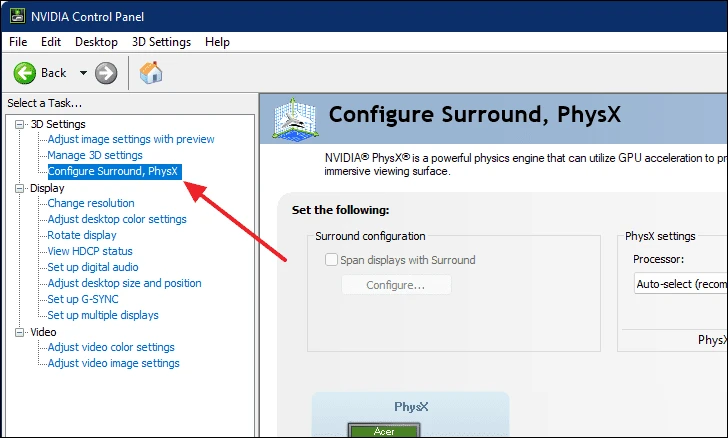
Ukusuka lapho, ngaphansi kwezilungiselelo ze-PhysX, setha okuthi "Processor" kube "CPU".
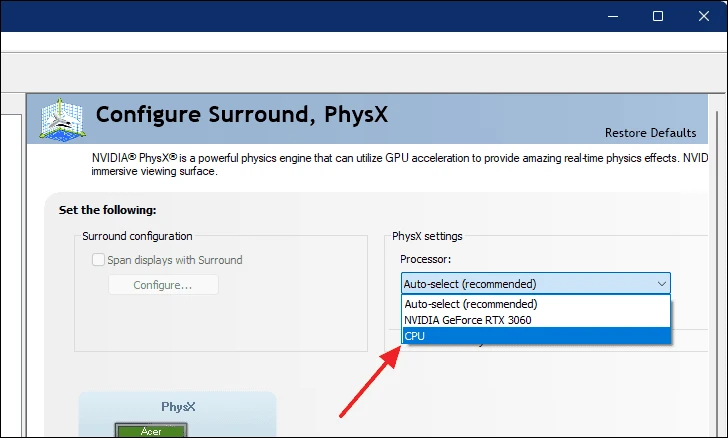
Manje, ukuze ulondoloze ushintsho, chofoza inkinobho ethi Faka.
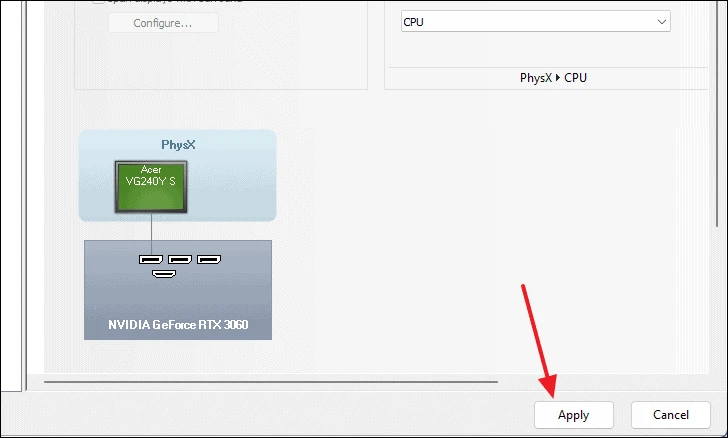
Ungakwazi futhi ukukhubaza ukusheshisa kwehadiwe yohlelo olubanzi Windows 11 usebenzisa i-Registry Editor. Okokuqala, vula i-Registry Editor ngokuyicinga ku-Start menu search.
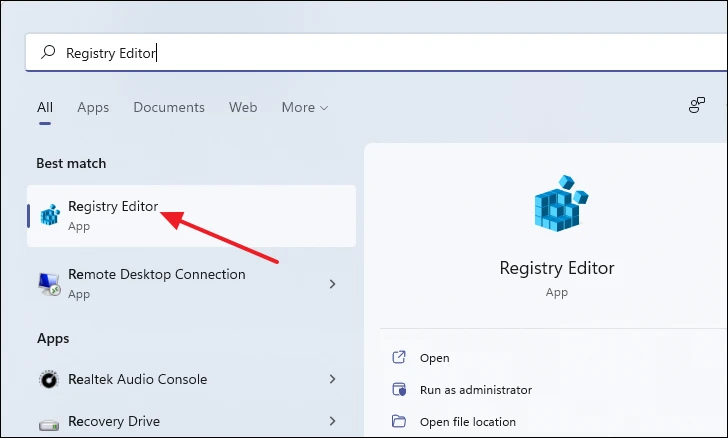
Ngemva kokuvula iwindi le-Registry Editor, kopisha futhi unamathisele umbhalo olandelayo kubha yekheli.
HKEY_LOCAL_MACHINE\SYSTEM\CurrentControlSet\Control\GraphicsDrivers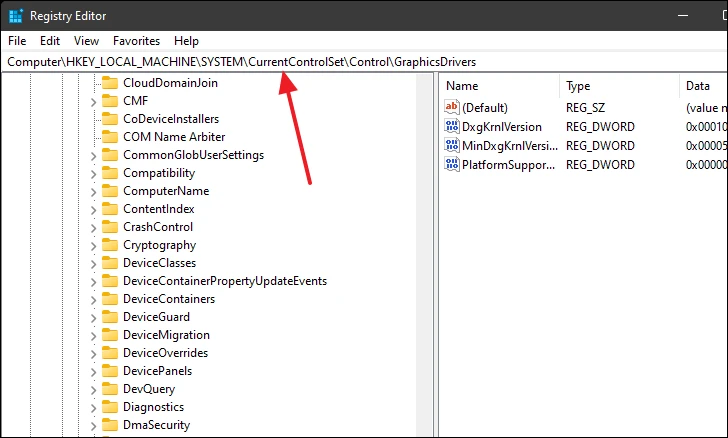
Okulandelayo, chofoza kwesokudla noma yikuphi kuphaneli engakwesokudla, bese ukhetha okuthi “Okusha” kulandelwe “Inani le-DWORD (32 bit)” kumenyu yokuqukethwe ukuze udale inani elisha lokubhalisa.
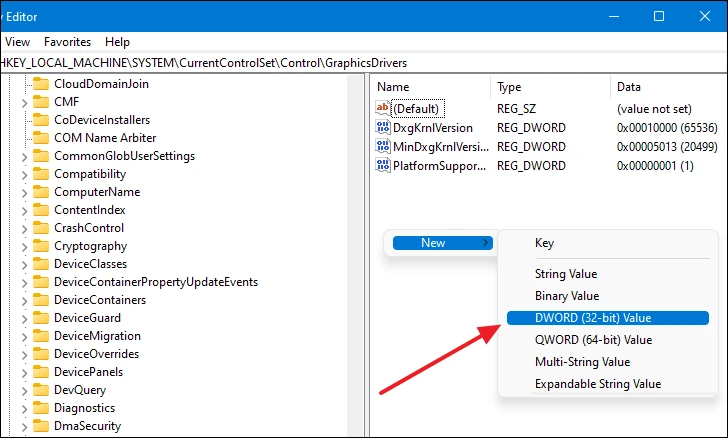
Yisho inani elisanda kwakhiwa lokubhalisa Khubaza ukusheshisa kwe-HWA bese ucindezela Faka.
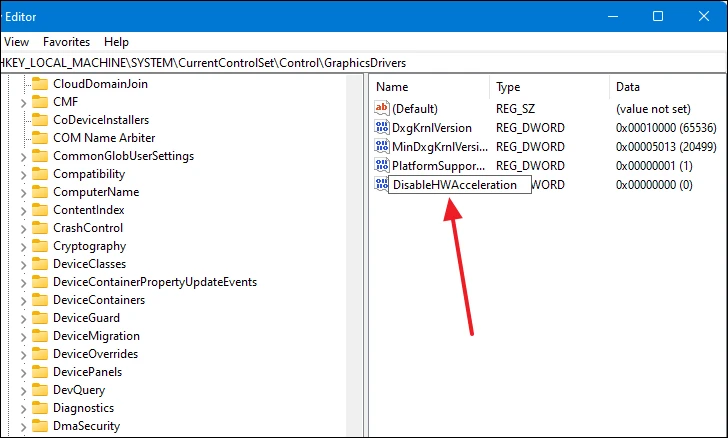
Manje, chofoza kabili kunani elisanda kwakhiwa elithi “DisableHWAacceleration” ukuze uvule ingxoxo yomhleli bese usetha okuthi “Value data” kube 1. Bese uchofoza okuthi “KULUNGILE” ukuze ulondoloze izinguquko.

Manje, qala kabusha ikhompuyutha yakho ukuze izinguquko ziqale ukusebenza futhi ukhubaze ukusheshiswa kwehadiwe yohlelo olubanzi kukhompyutha yakho.
13. Khubaza ukumbondela ezinhlelweni zokusebenza zezinkampani zangaphandle ezifana ne-Steam
Izinhlelo ezifana ne-Steam, i-Discord, njll. zinezimbondela zokukunikeza ulwazi olwengeziwe noma ukukusiza ngemisebenzi efana nokumema abangani eqenjini lakho. Nakuba ukunika amandla lezi zimbondela kungaba usizo kakhulu, kwandisa inkumbulo nokusetshenziswa kwe-CPU kakhulu. Uma ikhompuyutha yakho idonsa kanzima ukudlala imidlalo, zama ukukhubaza lezi zimbondela.
Kulo mhlahlandlela, sisebenzisa iSteam ukukukhombisa ukuthi ungavala kanjani kalula izimbondela kulezi zinhlelo zokusebenza. Inqubo kufanele ifane nakwezinye izinhlelo zokusebenza. Odinga ukukwenza ukuvula ikhasi lezilungiselelo lohlelo lokusebenza oluthile elibonisa isixhumi esibonakalayo sembondela bese ukhubaza isici sembondela kuzilungiselelo zohlelo lokusebenza.
Okokuqala, vula isixhumi esibonakalayo somdwebo wohlelo lokusebenza esikrinini sakho sekhompyutha. Njengoba sibhalela I-Steam njengesibonelo, sizovula uhlelo lokusebenza lwe-Steam ngokulucinga kumenyu yokuqala.
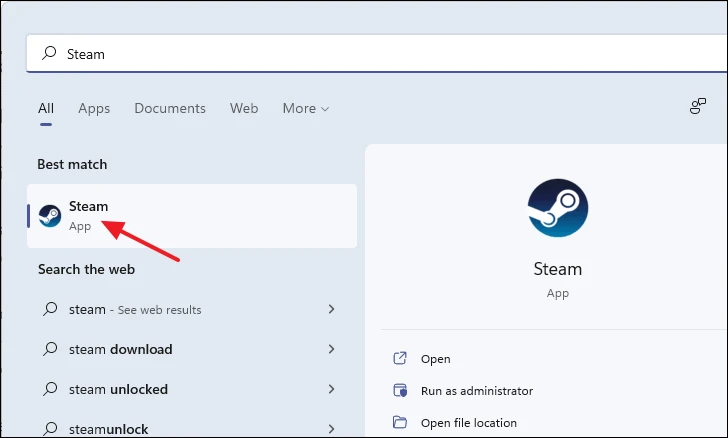
Ngemva kokuvula iwindi leSteam, chofoza okuthi "Steam" ekhoneni eliphezulu kwesokunxele sewindi.
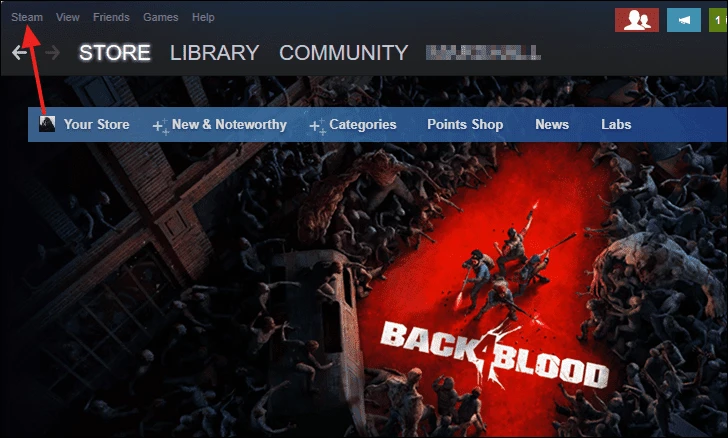
Bese ukhetha "Izilungiselelo" ezinkethweni ezitholakala kumenyu.
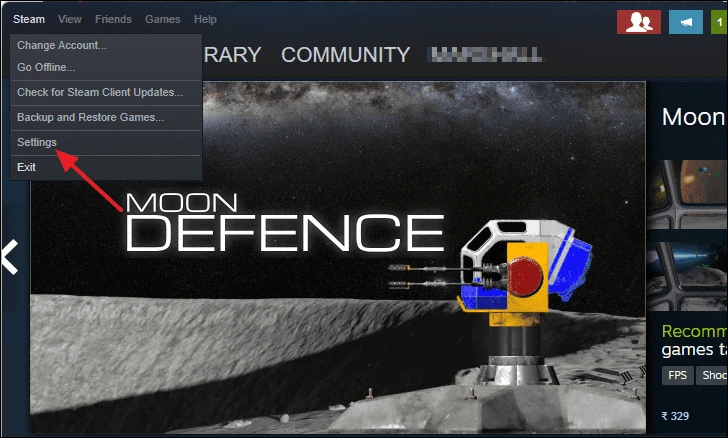
Ekhasini lezilungiselelo ze-Steam, khetha inketho ethi "In-Game" kuphaneli engakwesokunxele.
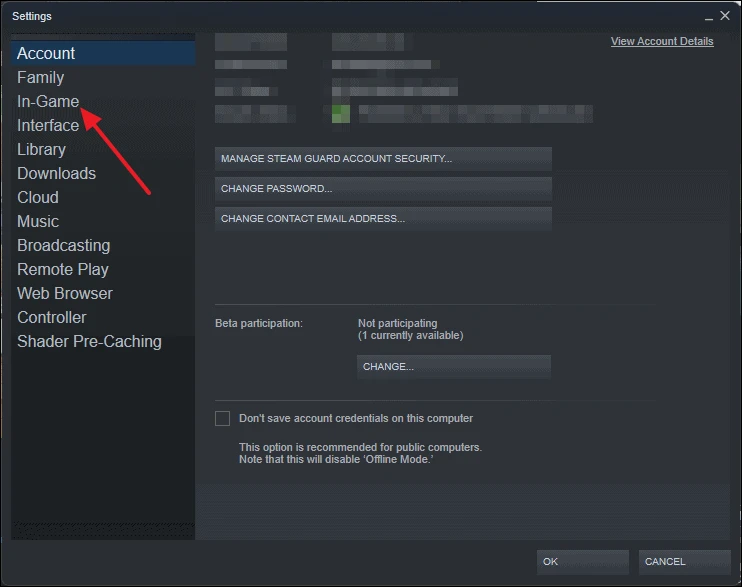
Ukusuka lapho, susa ukumaka ibhokisi elithi “Vumela Imbondela Ye-Steam ngenkathi udlala” bese uchofoza okuthi KULUNGILE.
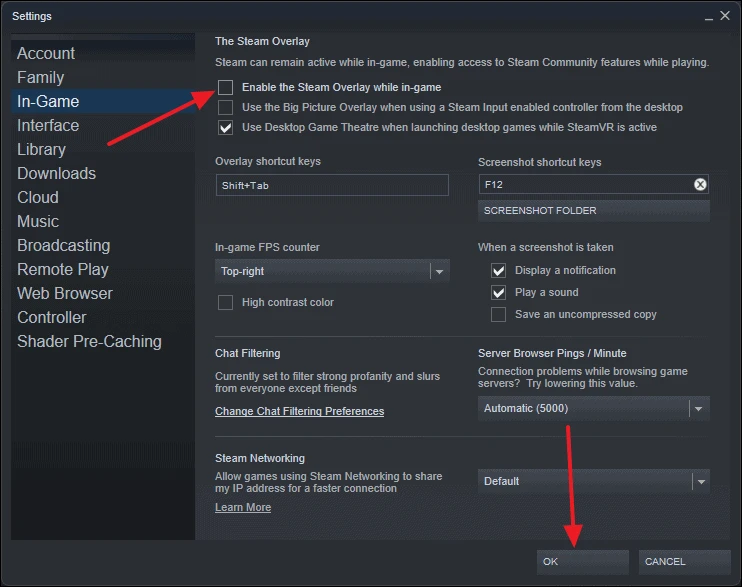
Ngale ndlela ukhubaza i-Steam Overlay. Ungasebenzisa le ndlela njengereferensi yokuvala imbondela kwezinye izinhlelo ezifana ne-Discord noma i-Teamspeak futhi.
Lezi ngezinye zezindlela ongazisebenzisa ukuze uthuthukise i-PC yakho ويندوز 11 Ukuze uthole umuzwa omuhle kakhulu wokudlala.







